Contactos de Clientes. Envío de mailings
1 Grupos Mailing
Esta funcionalidad está solamente pensada para el enlace con el servicio de envío de correos electrónicos a contactos de Clientes, bien sean para correos de agradecimiento de albaranes enviados, factura electrónica o futuras funcionalidades de envío de correo electrónico a través del servicio del envío.
Nota: No se debería activar en ningún otro caso, ya que no se contempla en otras opciones de envío de mailing, y se tienen en cuenta las marcas existente actualmente en ficha.
Se activa la funcionalidad en Parámetros Generales, Varios.
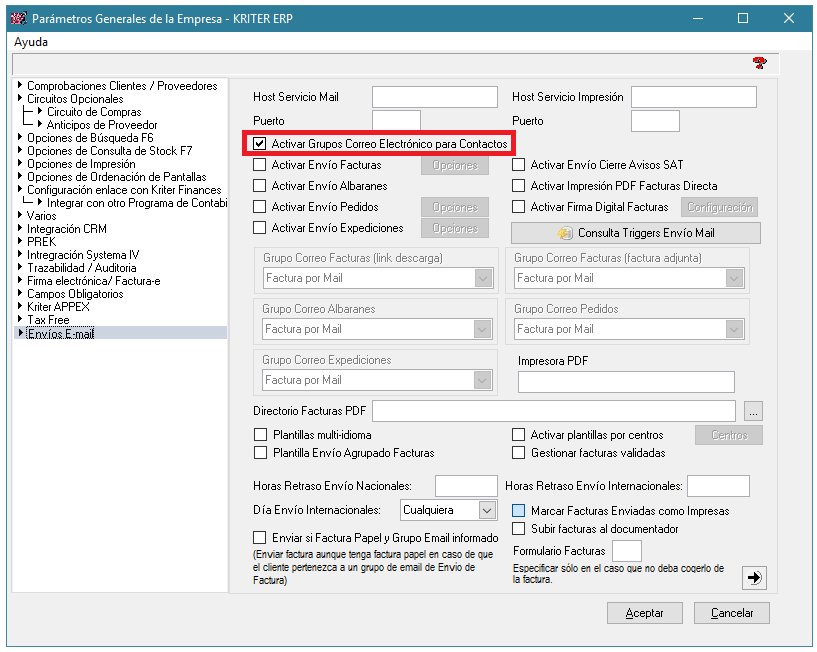
Al activarlo, aparece una nueva opción de Menú en Auxiliares, Grupo Clientes/Prov, Grupos de envío Correo Electrónico (es necesario salir del ERP y entrar de nuevo en el módulo tras activarlo para que se visualice la opción).
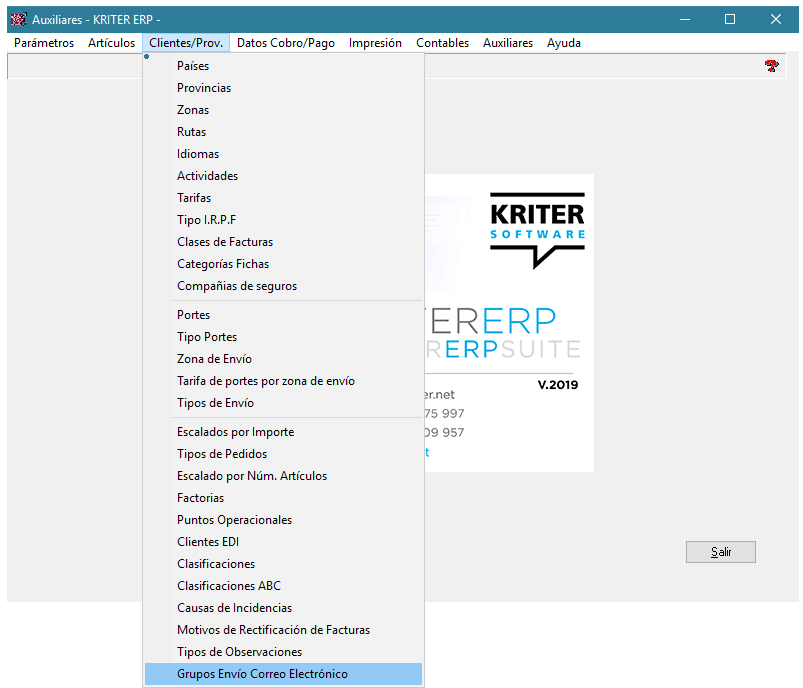
Aquí daremos de alta los grupos necesarios.
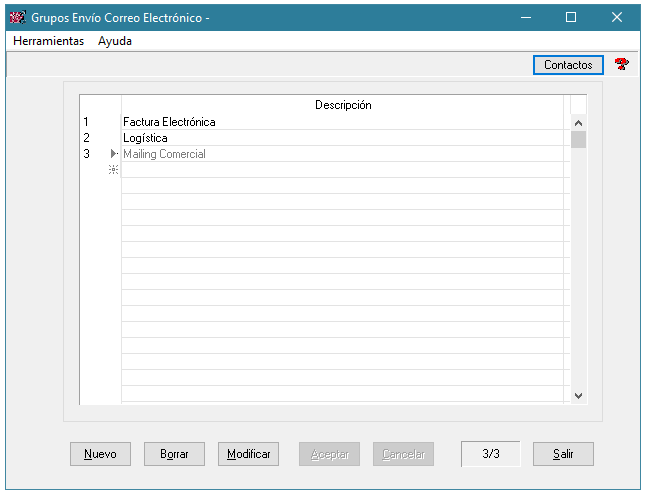
Este mantenimiento es almacenado en la tabla ingrupmail.
Se pueden asociar tanto contactos del nuevo sistema (tabla inrelcontactos) o del sistema de contactos clásico (tabla inclicontac).
Nota: Por el momento esta funcionalidad sólo está disponible para asociar contactos de clientes.
Para el sistema de contactos tradicional, aparece el botón en la ficha de contactos:
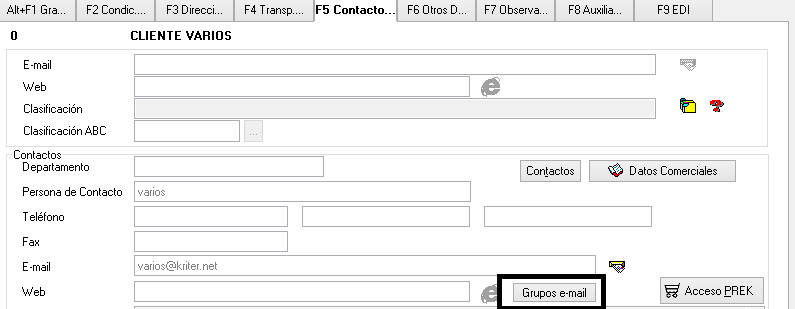
Si trabajamos con el nuevo sistema de contactos, el botón aparece en el módulo de contactos, siempre y cuando hayamos accedido desde la pantalla de contactos del cliente mediante el botón de editar.

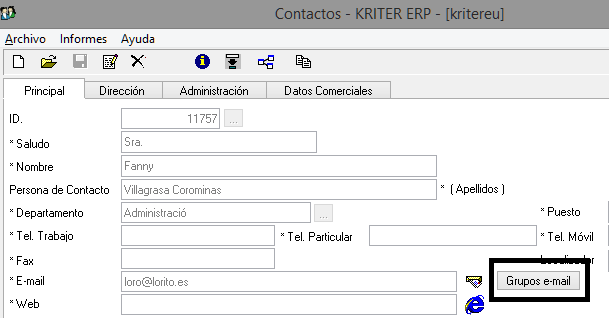
Al pulsar el botón, previa comprobación de que el correo electrónico esté informado, aparece una pantalla para marcar los grupos a los que asociamos al contacto.
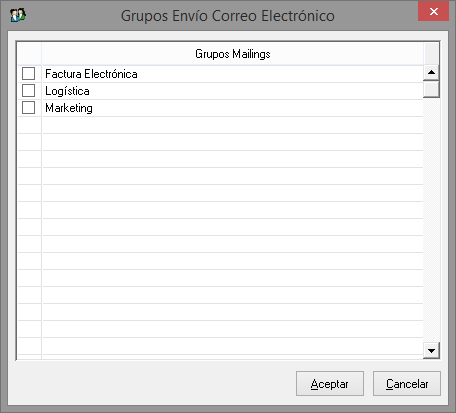
En el mantenimiento de Grupos de Correo Electrónico, si pulsamos el botón de Contactos, vemos los relacionados a ese Grupo.
Estos mantenimiento son almacenados en las tablas ingrupmail e ingrupmailrel.
2 Envío de Correos vía Mandrill
Al tratarse de una opción que requiere de un servicio Java (es necesario su intalación y configuración por consultores) para enviar los correos, el módulo debe declararse como un menú especial y colgarlo del área que deseemos (clientes, albaranes, etc.)
La función del módulo será la del seguimiento de los correos enviados, aunque también se puede realizar a través de la aplicación que pone a nuestra disposición Mandrill.

Se parametriza el envío a través de Archivo -> Parámetros
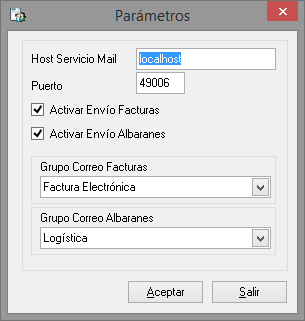
Indicaremos de si activamos el envío de Facturas y/o Albaranes.
Esto configuración deberá ser acorde con el servicio Java, es decir, si el cliente ha adquirido el módulo de envío de albaranes, aunque se active el envío de facturas, no le va a hacer nada, porque es el servicio quien se encarga.
Si no trabajamos con Grupos de correo para el envío de Facturas, elegiremos la opción Según Configuración Parámetros. Esto enviará la factura a los contactos que tengan la marca de Envío de Factura Electrónica.
Los grupos que aparecen son los definidos en el módulos de Grupos de Correo.
Al entrar en el módulo, lo primero que debemos hacer es filtrar, eligiendo que queremos: Facturas o Albaranes.
Se pueden ver los correos pendientes de enviar a través del penúltimo botón de la barra superior, pudiendo eliminar de la lista o lanzar la orden de enviar inmediatamente, sin esperar a la hora programada.
3 Exportación Contactos Especial para Mailchimp
Podremos realizar la exportación de los datos de contacto para ser usado como fuente de datos para las plantillas realizadas en Mailchimp
A) En el Modulo Contactos

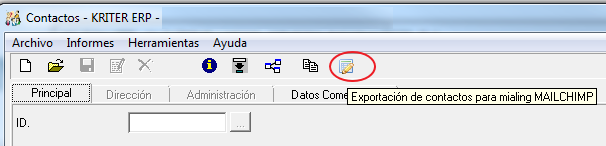
B) En el Módulo de Clientes

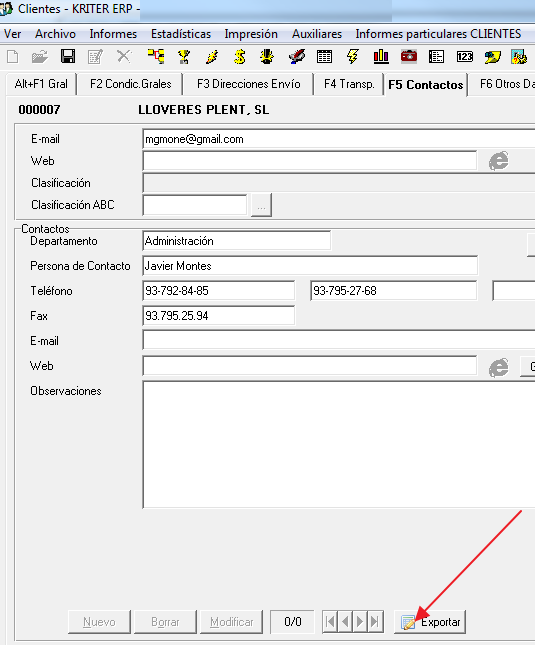
C) Herramienta Exportación. Informaremos el filtro deseado y se generará el fichero TXT en la ruta indicada
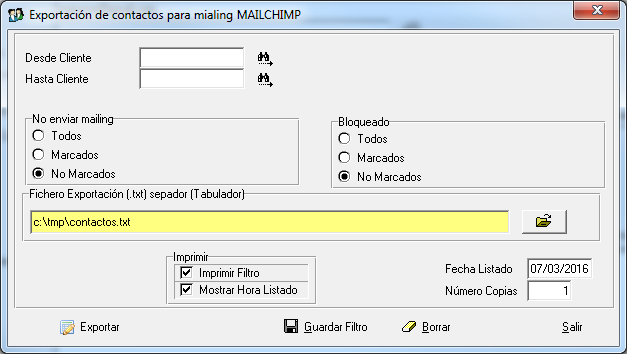
Genera un fichero TXT, con separador de TABULADORES con el siguiente formato:
- Departamento contacto
- Nombre del contacto
- Email del contacto
- Nombre comercial del cliente
- Nombre fiscal del cliente
4 Envío de facturas por mail
Existe la posibilidad de enviar las facturas por correo electrónico a aquellos clientes que así lo soliciten. Esta posibilidad es un módulo licenciado, por lo que previamente es necesario disponer de la licencia de PREK. Ya que la factura se deposita en el Portal de Recursos Empresariales de Kriter y el cliente podrá descargarla mediante el link enviado por mail.
En la ficha de clientes utilizaremos el campo actualmente denominado Factura Electrónica, que podremos cambiar su texto desde el módulo de Supervisor a "Factura en Papel".
Los clientes que no deseen recibir la notificación de la factura a través de correo electrónico marcaran en la pestaña principal de la ficha de clientes “Factura en Papel”.

Los clientes que deseen recibir el correo electrónico con la factura tendrán un registro en la pestaña de Contactos, debiendo informar el correo electrónico y marcar “Persona de Contacto para Facturas por Email”.
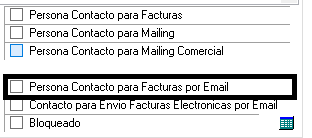
Las facturas se enviarán a los clientes a través de un proceso desatendido (normalmente nocturno) que recogerá las facturas realizadas durante el día de los clientes que en ficha no tengan marcado “Factura en Papel” y tengan un contacto con la marca de “Persona Contacto para Facturas por Email”.
El proceso de envío de facturas lo realizará un servicio programado en Java que podrá estar en el servidor o equipo que designemos, y se comunicará con el programa de envío de correos MailChimp utilizando un API de Mandril. (Será necesario disponer de cuentas en Mailchimp).
El envío se realiza en dos partes: La primera enviará los correos y al cabo de un tiempo, otro proceso interrogará a MailChimp si el cliente ha recibido el correo.
Es posible pasar otro proceso para saber si el cliente ha abierto el correo o no, y si ha pinchado sobre el link para descargar la factura. Estas acciones son guardadas en una tabla tanto si el cliente se descarga una factura a través de la web del SAT, como si se descargan la factura a través del link del correo.

En caso de que ENVIADA sea NO, sería por los siguientes motivos:
- Persona de contacto no informada.
- Persona de contacto sin e-mail informado.
- Error al enviar el correo: e-mail del destinatario incorrecto.
Existe una pantalla en el módulo de Facturas, donde se podremos consultar el resultado, filtrando por fecha, cliente, serie / número de factura, procesadas, no procesadas o todas.
En el caso de que existan registros no procesados, es posible enviar un correo al responsable que designemos informándole de la incidencia.
Existe también la posibilidad de marcar dichos registros mediante la lectura del registro TXT que existe actualmente para la reimpresión de facturas, marcando las facturas como no impresas.
El texto del correo electrónico es extraído de una plantilla, siendo posible establecer una para cada idioma y se tomará la plantilla en el idioma que el cliente tenga en ficha asignado.
El link de la factura tendrá una URL de descarga, con la información de la factura, y en caso necesario, con el código de usuario y contraseña encriptados (si así lo exigiera la directiva de seguridad de la aplicación web). El usuario, al pinchar sobre el link, recibirá la factura en PDF sin paso previo de acceso a la página web para su descarga.
Se informará también que puede descargar la factura en formato eFactura 3.2 y la posibilidad de descargar otras facturas, mediante otro link que le llevará a la página de facturas de la web del SAT, sin necesidad de autentificarse.

El diseño del formulario de factura está diseñado con Jasper Reports, de ésta forma, la descarga es más rápida y no necesita ningún servicio Cosmos para servirla.
En la impresión de facturas por rango, existe un check para indicar si deseamos imprimir o no las facturas que el cliente no quiere en papel.
En el caso de modificar una factura que esté en el registro de enviadas, se alertará al usuario y se marcará para su reenvío, quedando trazado que el usuario la ha modificado. En el caso de eliminación de la factura, será el mismo procedimiento.
4.1 Envío de facturas por mail. Servicio Web
Para el funcionamiento del envío de facturas por mail, se crea un servicio instalado en el servidor Web que se encarga de enviar los correos electrónicos de las facturas generadas durante el día.
Este servicio recoge los registros de la tabla KE_FacturasPendientesEnvio, envía los correos a través de Mandrill y al cabo de un tiempo, revisa que esos correos hayan llegado a su destinatario.

El ejecutable está en la carpeta c:\KrMailService y se llama KRMailService.jar.
En dicha carpeta existe otra carpeta llamada log que contiene un fichero con la traza de log de procesos.
La configuración del servicio se encuentra en la carpeta c:\etc\prek y el fichero se llama config.properties.
Las Secciones son las siguientes:
MAILSERVICE_BD_HOST=xx.xx.xx.xxxx // Host Sql Server
MAILSERVICE_BD_USER=xxxxxx // Usuario Sql Server
MAILSERVICE_BD_PASSWORD=xxxxxx // Password Sql Server
MAILSERVICE_HOUR=22 // Hora programa para envío de correos.
MAILSERVICE_MANDRILLAPI=xxxxxxxxxxxxxxxxxx // identificador API MANDRILL.
MAILSERVICE_FROM_EMAIL=xxx@xxx.com // Origen de correos
MAILSERVICE_FROM_NAME=xxxxxxx // Nombre del Origen
MAILSERVICE_PORT=49006 // Puerto de acceso para peticiones
MAILSERVICE_MINUTES_STANDBY=15 // Tiempo de espera para Comprobación de envíos.
Si cambiamos cualquier parámetro, deberemos reiniciar el servicio.
4.2 Envío de facturas por mail. Seguimiento de Facturas.
Para realizar el seguimiento de las facturas enviadas o pendientes de enviar por Correo Electrónico, accederemos a través de la opción Revisión Factura Email que se encuentra disponible en el módulo de Facturas de Clientes definida como un Menú Personalizado. Por ejemplo:
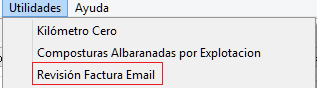
Nos aparece una pantalla que muestra la información.
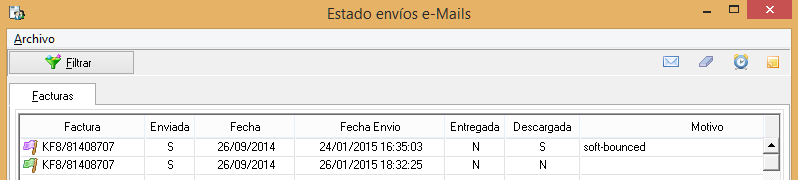
Siempre que en ficha del cliente se haya indicado en ficha que NO quiere factura en papel, exista un contacto con la marca de envío de factura por Email, y éste tenga informado la dirección de correo electrónico correctamente, aparecerá como enviada.
Si aparecen como no enviadas, es debido a que el sistema ya no ha intentado enviarla. Los motivos pueden ser los siguientes:
- Cliente Pide Factura en Papel.
- Contacto para envío no informado.
- No se ha informado el correo electrónico en el Contacto del Cliente.
Si la ficha del cliente cumple cualquiera de éstos requisitos y no se envía, el motivo más común será que la cuenta de correo electrónico del cliente no está bien formado.
El sistema envía los correos a una hora programada, y tras un período comprueba que esos correos hayan llegado a su destinatario. En el caso de que el correo no haya llegado al cliente, en la columna Entregada aparecerá N, y el motivo. El motivo más habitual será que la cuenta de correo electrónico del cliente no existe, por lo tanto, no llega.
La columna Descargada indica si el cliente ha descargado la factura, bien pinchando sobre el link del correo o bien porqué haya entrado en el portal PREK y se la haya descargado.
Si pulsamos botón derecho sobre un elemento de la lista, podemos ir a la factura o a la ficha del cliente:
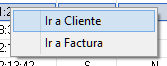
En la parte superior izquierda existe una opción para filtrar, y aparece la pantalla de filtro.

Aparece un filtro donde podremos elegir si queremos consultar las facturas Entregadas, No entregadas o todas, aparte de poder filtrar por serie y número de factura, cliente, fecha de factura y/o fecha de Envío del correo electrónico.
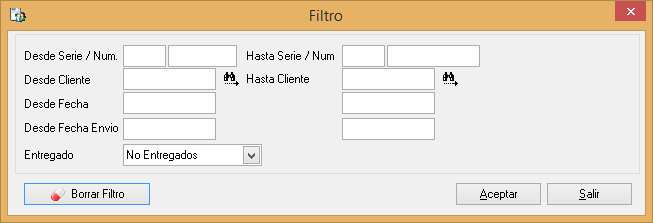
En la parte superior derecha aparecen cuatro opciones:
 Procesar Resultado de Envíos: Como hemos comentado anteriormente, una vez enviados los correos, al cabo de un tiempo se comprueba si han llegado a su destinatario. Actualmente los correos se envían a las 10 de la noche y se comprueba su recepción al cabo de 15 minutos de haber enviado todos los correos.
Procesar Resultado de Envíos: Como hemos comentado anteriormente, una vez enviados los correos, al cabo de un tiempo se comprueba si han llegado a su destinatario. Actualmente los correos se envían a las 10 de la noche y se comprueba su recepción al cabo de 15 minutos de haber enviado todos los correos.
Esta opción nos permite ejecutar la orden de Comprobación inmediatamente. Comprobará todos los correos enviados y no entregados.
 Limpiar Registros Resueltos: Esta opción elimina de la lista aquellos correos que en un primer intento no se pudieron enviar y se enviaron en algún intento posterior. Por ejemplo, la primera vez no se pudo enviar porqué la dirección de correo no se había informado o no era correcta, se corrigió en la ficha del cliente y se volvió a enviar, con entrega correcta.
Limpiar Registros Resueltos: Esta opción elimina de la lista aquellos correos que en un primer intento no se pudieron enviar y se enviaron en algún intento posterior. Por ejemplo, la primera vez no se pudo enviar porqué la dirección de correo no se había informado o no era correcta, se corrigió en la ficha del cliente y se volvió a enviar, con entrega correcta.
 Leyenda: Muestra la leyenda de las banderas que indican el estado de los correos.
Leyenda: Muestra la leyenda de las banderas que indican el estado de los correos.
 Facturas Pendientes de Enviar: Muestra una pantalla con las facturas pendientes de enviar, que explicaremos más adelante.
Facturas Pendientes de Enviar: Muestra una pantalla con las facturas pendientes de enviar, que explicaremos más adelante.
En la parte inferior aparecen tres opciones:
 Permite reenviar una o varias facturas. Seleccionaremos de la lista los registros a enviar. Quedarán en la cola de envíos.
Permite reenviar una o varias facturas. Seleccionaremos de la lista los registros a enviar. Quedarán en la cola de envíos.
 Elimina los registros seleccionados. No conviene eliminar los registros, ya que perderemos la pista. Podríamos eliminar, por ejemplo los registros marcados como no enviados porqué el cliente pide factura en Papel, ya que no vamos a hacer ningún tipo de seguimiento con ellos, al no haberse enviado.
Elimina los registros seleccionados. No conviene eliminar los registros, ya que perderemos la pista. Podríamos eliminar, por ejemplo los registros marcados como no enviados porqué el cliente pide factura en Papel, ya que no vamos a hacer ningún tipo de seguimiento con ellos, al no haberse enviado.
 Exporta a Excel los registros que aparecen en pantalla.
Exporta a Excel los registros que aparecen en pantalla.
4.3 Envío de facturas por mail. Facturas Pendientes de Enviar
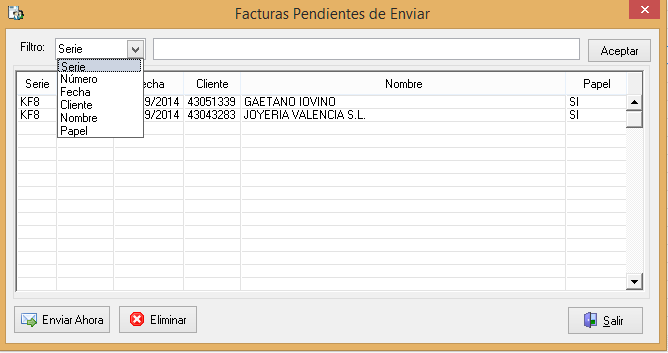
Aparecen todas las facturas que están en cola de envío, pudiendo filtrar los registros.
Cada vez que se realiza una factura, se genera un registro que aparece aquí, y si se elimina la factura, desaparece.
Si pulsamos el botón de Enviar Ahora se enviarán inmediatamente las facturas seleccionadas, sin esperar a la hora programada.
Si pulsamos el botón de Eliminar se eliminarán los registros seleccionados y las facturas no se enviarán al cliente. Podríamos por ejemplo eliminar una factura de la cola porqué hay que revisarla y ya daremos la orden más delante de envío.
A tener en cuenta que el servicio va a procesar todas las facturas generadas del día y las va a enviar, y cuando se procesan, se eliminan los registros de ésta tabla y van a la tabla de seguimiento.
En Mantenimiento de Facturas se ha añadido una opción para mandar a la cola de envíos la factura seleccionada.
.png)
5 Envío de pedidos por mail.
Existe la posibilidad de enviar los pedidos generados por correo electrónico a aquellos clientes que así lo soliciten, disponiendo del mismo tipo de seguimiento que el explicado anteriormente para facturas.
Al igual que en el envío de mensajes de agradecimiento por albaranes (ventas realizadas), por pedidos o facturas, se gestionan a nivel de base de datos y se graban en la cola de envíos a través de un trigger o desencadenante. Por ello es condición indispensable que se disponga de la base de datos SQLSERVER.
Por ello dependiendo de si se quiere enviar de cualquier pedido que se mecanice, si sólo los recibidos a través del PREK, o si sólo los del PREK entrados por clientes, cambia el desencadenante.
Será necesario parametrizar el envío de pedidos en los parámetros del funcionamiento, así como será necesario crear un Grupo de Mailing para los Pedidos y estar asignado al contacto que recibirá el mail.
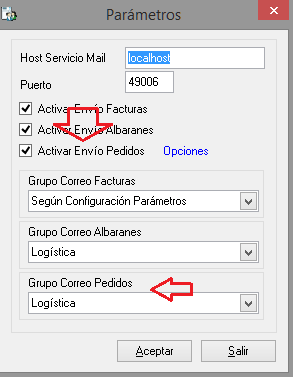
Disponemos de las siguientes opciones de envío de pedidos:
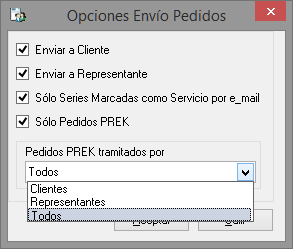
Y podremos filtrar por Pedidos en los correos Pendientes de Enviar.
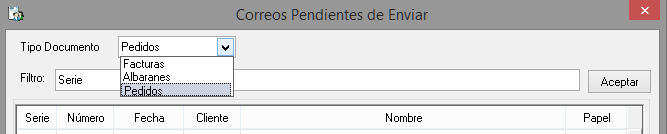
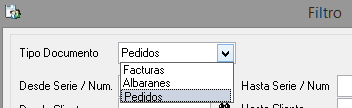
 Kriter Help
Kriter Help